SnowRunner – это симулятор вождения грузовиков, в котором игроки могут погрузиться в мир экстремальных условий, преодолевать трудности и построить свой бизнес в далеких уголках мира.
Каждый игрок, столкнувшийся с переустановкой игры или желающий продолжить свое приключение на другом компьютере, задумывался о том, как сохранения перенести на другое устройство. В этой статье мы подробно рассмотрим, как это сделать.
Мы дадим подробную инструкцию для переноса сохранения игры на другой ПК через Steam или Epic Games Store и рассмотрим альтернативные способы.
Узнайте, как сохранить свой прогресс и начать играть с места, где вы остановились на другом устройстве.
Как перенести сохранения SnowRunner на другой компьютер
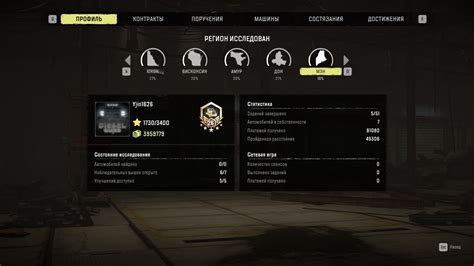
Если вы хотите продолжить играть в SnowRunner на другом компьютере, то вам нужно перенести сохранения игры. Этот процесс довольно простой и не займет много времени.
Первым шагом нужно найти папку с сохранениями игры на вашем первом компьютере. Вы можете найти ее в следующем пути: C:\Users\%USERNAME%\Documents\My Games\SnowRunner\base\storage\*\*.dat, где %USERNAME% - ваше имя пользователя на компьютере.
Копируйте все файлы из этой папки на флешку или любое другое устройство хранения данных.
Затем подключите это устройство к другому компьютеру и найдите папку с сохранениями игры. По умолчанию, она должна находится в том же пути, что и на первом компьютере. Если какие-то файлы уже находятся в этой папке, замените их файлами, скопированными с первого компьютера.
После этого запустите игру на втором компьютере и вы увидите все ваши сохранения. Важно помнить, что сохранения игры могут быть привязаны к определенному игровому аккаунту. Если вы играете от имени разных игровых аккаунтов, то переносить сохранения нужно отдельно для каждого аккаунта.
Шаг 1: Откройте папку с сохранениями
Для того чтобы перенести сохранения SnowRunner на другой компьютер или после переустановки игры, вам необходимо найти папку, в которой хранятся ваши сохранения.
Для этого откройте проводник и перейдите в следующую папку:
С:\Users\Ваше_имя_пользователя\Documents\My Games\SnowRunner\base\storage\
В этой папке вы найдете все необходимые файлы для переноса сохранений. Обратите внимание, что каждый профиль имеет свой собственный файл сохранения. Если у вас есть несколько профилей в игре, вы можете найти их папки в этой же директории. Названия папок соответствуют названиям ваших профилей.
Также, если вы играете в SnowRunner через Epic Games Store, сохранения могут быть хранятся в другом месте. Для того, чтобы найти правильную папку, зайдите в настройки клиента Epic Games Store и откройте вкладку «Сохранения».
В этой вкладке вы найдете путь к папке, в которой хранятся ваши сохранения для определенной игры, включая SnowRunner. Скопируйте этот путь и перейдите в соответствующую папку через проводник.
Шаг 2: Скопируйте файлы сохранений
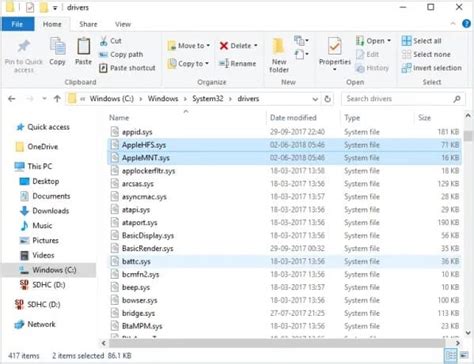
После того, как вы нашли папку с сохранениями в предыдущем шаге, скопируйте все файлы из нее. Это может быть несколько файлов с расширением ".slr" или один файл с расширением ".autosave".
Для копирования файлов сохранений можно воспользоваться стандартными средствами операционной системы: нажмите на файлы с зажатой клавишей "Ctrl" и скопируйте их в буфер обмена (нажав на клавиши "Ctrl + C") или выберите файлы, нажмите правой кнопкой мыши и выберите команду "Копировать".
Затем перейдите на другой компьютер или откройте ранее переустановленную игру на этом же компьютере. Найдите папку с сохранениями и откройте ее. Вставьте скопированные файлы сохранений в эту папку. Если вам будет предложено заменить какие-то файлы, подтвердите операцию.
После этого запустите игру и проверьте, что все сохранения доступны на новом компьютере или после переустановки игры. Обратите внимание, что сохранения будут доступны только тому пользователю, от имени которого вы запускаете игру.
Шаг 3: Перенесите файлы на другой компьютер
Этот шаг заключается в переносе сохраненных файлов на другой компьютер. Для начала, вам необходимо скопировать файлы сохранения относящиеся к SnowRunner с Вашего текущего компьютера. Для этого, перейдите в директорию с игрой SnowRunner и найдите файлы сохранения в папке SaveGames.
После того, как вы найдете папку сохранений, скопируйте ее на флешку, облачный сервис или другой метод передачи данных, которым вы пользуетесь.
Далее, на другом компьютере, вставьте флешку или откройте облачный сервис и скопируйте сохраненные файлы в папку с игрой SnowRunner, в папку SaveGames.
После этого, запустите игру и проверьте, что сохранения успешно скопировались на новый компьютер.
Как перенести сохранения SnowRunner после переустановки игры

Если вы решили переустановить игру SnowRunner на другой компьютер или на тот же самый, но с другой операционной системой, предварительно нужно сохранить игровые данные, чтобы ваша прогрессия не потерялась. Для этого выполните следующие действия:
- Найдите папку с сохранениями. Обычно путь до нее выглядит следующим образом: "C:\Users\Ваше имя\AppData\Local\SnowRunner".
- Скопируйте содержимое папки с сохранениями в удобное для вас место – в облако, флэшку или в другой раздел жесткого диска.
- Переустановите игру SnowRunner на другой компьютер или ОС.
- Скопируйте содержимое папки с сохранениями обратно в папку "C:\Users\Ваше имя\AppData\Local\SnowRunner".
После переноса сохранения вам необходимо открыть игру SnowRunner и проверить, что все игровые данные были успешно перенесены. Зайдите в игру, нажмите на "Продолжить" и убедитесь, что ваши сохранения отображаются и можно продолжать игру с того места, на котором остановились.
Таким образом, вы можете спокойно переносить свои сохранения игры SnowRunner на другой компьютер или после переустановки игры на тот же компьютер.
Шаг 1: Откройте папку с сохранениями
Перенос сохранений игры SnowRunner с одного компьютера на другой может быть достаточно простым делом, если вы знаете, где хранятся файлы сохранений. Обычно они хранятся на жестком диске в специальной папке.
Чтобы найти папку с сохранениями, вам нужно открыть проводник Windows и перейти к следующему пути:
- Для ОС Windows 10:
- C:\Users\Имя_пользователя\Documents\My Games\SnowRunner\base\storage\
- C:\Users\Имя_пользователя\Documents\My Games\SnowRunner\base\storage\
Обратите внимание, что имя папки может отличаться, в зависимости от версии игры или языка вашей операционной системы.
Шаг 2: Скопируйте файлы сохранений
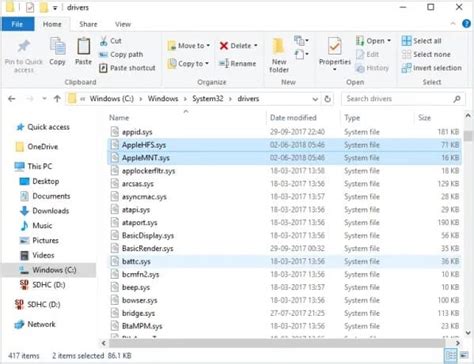
Для переноса сохранений игры SnowRunner на другой компьютер или после переустановки игры необходимо скопировать файлы сохранений.
Файлы сохранений находятся в папке с игрой. Чтобы найти её, откройте клиент Steam и щелкните правой кнопкой мыши на названии игры SnowRunner в библиотеке Steam. В выпадающем меню выберите пункт «Управление», затем «Обзор локальных файлов…».
Это откроет папку с игрой. Файлы сохранений находятся в папке «storage».
Чтобы скопировать файлы сохранений, выделите их и скопируйте в удобное для вас место, например, на флеш-накопитель или в облачное хранилище.
Обратите внимание, что для переноса сохранений необходимо скопировать все файлы в папке «storage». Если вы переносите сохранения на другой компьютер, расположение папки «storage» может отличаться. Проверьте путь к папке на целевом компьютере, прежде чем вставлять файлы сохранений в нужную папку.
Шаг 3: Установите игру заново
После сохранения сохранений на внешний носитель и деинсталляции игры с компьютера, необходимо заново установить SnowRunner.
Для этого нужно перейти на официальный сайт разработчиков и скачать последнюю версию игры.
Затем следует запустить установочный файл и следовать инструкциям на экране. В процессе установки игры необходимо обратить внимание на то, чтобы выбрать нужную директорию для установки и установить игру на тот же диск, на который были сохранены файлы сохранений.
После завершения установки можно запустить игру, чтобы проверить, что сохранения не были повреждены в процессе переноса и деинсталляции игры.
Шаг 4: Перенесите файлы сохранений
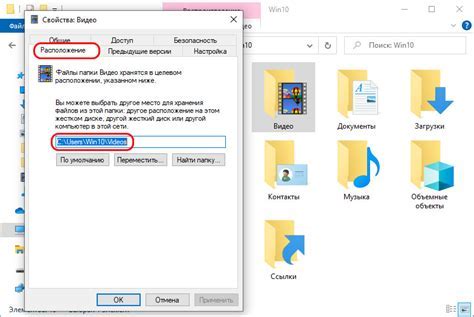
Чтобы перенести сохранения игры SnowRunner на другой компьютер или после переустановки игры, необходимо скопировать файлы сохранений на новое место.
Для этого найдите папку с игрой SnowRunner на вашем компьютере. Она может находиться в разных местах, в зависимости от того, где вы установили игру. Обычно путь к папке выглядит так:
C:\Users\Имя_пользователя\Documents\My Games\SnowRunner\base\storage\
Перейдите в эту папку и скопируйте все файлы с расширением ".dat". Это и есть файлы сохранений SnowRunner. Скопируйте их на USB-накопитель или перенесите на другой компьютер через сеть.
На новом компьютере или после переустановки игры откройте папку с игрой SnowRunner и перейдите в папку "storage". Скопируйте файлы сохранений из USB-накопителя или другого источника и вставьте их в эту папку.
Теперь можно запустить игру SnowRunner на новом компьютере или после переустановки и продолжить играть с сохраненными данными.
Вопрос-ответ
Как перенести сохранения SnowRunner на другой компьютер?
Чтобы перенести сохранения SnowRunner на другой компьютер, необходимо скопировать папку с сохранениями на первом компьютере и вставить ее на втором компьютере в ту же папку. Путь до папки с сохранениями: "%userprofile%\Documents\My Games\SnowRunner\base\storage". В этой папке находятся файлы с сохранениями, их необходимо скопировать и вставить в ту же папку на другом компьютере.
Можно ли перенести сохранения SnowRunner после переустановки игры?
Да, можно. После переустановки игры можно восстановить сохранения из резервной копии. Для этого нужно скопировать сохранения до переустановки в отдельную папку, а после переустановки скопировать их обратно в папку с сохранениями (путь до папки: "%userprofile%\Documents\My Games\SnowRunner\base\storage"). При этом необходимо убедиться, что папка с сохранениями имеет такое же название, как и на предыдущей установке игры.
Как сделать резервную копию сохранений SnowRunner?
Для создания резервной копии сохранений SnowRunner нужно скопировать папку с сохранениями на внешний носитель (например, на флешку). Путь до папки с сохранениями: "%userprofile%\Documents\My Games\SnowRunner\base\storage". Это позволит сохранить все файлы сохранения на надежном носителе и при необходимости перенести их на другой компьютер или после переустановки игры.
Как перенести сохранения игры на консоль Xbox?
Для переноса сохранений SnowRunner на консоль Xbox нужно использовать облачное хранилище. Для этого необходимо в настройках консоли выбрать "Cloud saves" и загрузить все файлы сохранения в облачное хранилище. После этого можно зайти в игру на другой консоли и загрузить сохранения из облачного хранилища. Важно убедиться, что на обоих консолях используется один и тот же аккаунт.
Что делать, если перенесенные сохранения не работают на другом компьютере?
Если перенесенные сохранения не работают на другом компьютере, то, скорее всего, это связано с несовпадением версий игры или файлов сохранения. Для решения этой проблемы нужно обновить игру на втором компьютере до той же версии, что была на первом компьютере, и проверить, соответствуют ли файлы сохранения версии игры. Если это не помогло, то можно попробовать восстановить сохранения из резервной копии.
